¿Con qué frecuencia vacía la Papelera de reciclaje en su PC? Bueno, lo hago a menudo. Libera espacio de almacenamiento y elimina los archivos no deseados. Y también está la cuestión de la privacidad. Especialmente si deja que se acumulen muchos archivos con el tiempo. Algunos Los usuarios de Windows 10 se quejan no pueden vaciar la Papelera de reciclaje, lo que genera otros problemas.
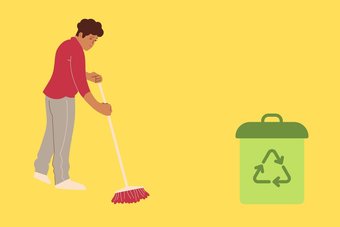
Hay dos problemas: no puede vaciar toda la Papelera de reciclaje y algunos archivos no se pueden eliminar. Lo más probable es que suceda porque no tiene derechos de administrador o porque una aplicación de terceros se lo impide.
Vamos a empezar.
Contenido del Post
1. Aplicación recientemente instalada
¿Instaló recientemente una aplicación que puede cambiar y controlar cosas a nivel de sistema? Eso podría estar interfiriendo con el proceso de eliminación de archivos / carpetas. Puede desinstalar la aplicación desde el Panel de control, pero recomendaría Recuva. Ayudará a realizar una desinstalación limpia para que no queden archivos sobrantes en el sistema. Estos archivos basura y entradas de registro sobrantes a menudo conducen a más problemas, incluido el que enfrenta en este momento.
2. Restablecer la papelera de reciclaje
Restablecer la Papelera de reciclaje le dará un nuevo comienzo.
Paso 1: Abra el símbolo del sistema desde el menú Inicio haciendo clic en la opción Ejecutar como administrador.
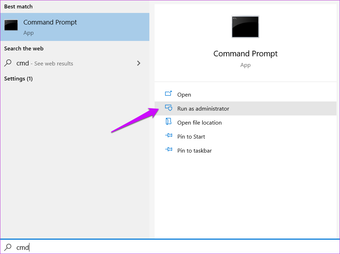
Paso 2: Escriba el comando a continuación y presione Enter en su teclado para ejecutarlo.
rd /s /q C:$Recycle.bin
Paso 3: Ahora repetirá el mismo comando que el anterior, pero reemplace la letra C con cada unidad que haya creado en su unidad (D, E, etc.).
Pensaría que la Papelera de reciclaje existe en la unidad C o donde el sistema operativo está instalado solo, pero las cosas funcionan de manera un poco diferente detrás de escena.
3. Elimina la tarea de OneDrive
Se sabe que OneDrive se entromete en la forma en que funciona la Papelera de reciclaje. No es necesario desinstalar OneDrive. Simplemente elimine sus procesos para verificar si soluciona el problema No se puede vaciar la papelera de reciclaje.
Paso 1: Presione las teclas Ctrl + Shift + Esc para abrir el Administrador de tareas.
Paso 2: Busque OneDrive en la pestaña Procesos, haga clic con el botón derecho en él y seleccione la opción Finalizar tarea.

o
¿No puede encontrar OneDrive en la lista? Microsoft no quiere que lo hagas. Abra el símbolo del sistema con derechos de administrador y ejecute el siguiente comando para eliminar la tarea de OneDrive desde allí. Puedes matar cualquier tarea en ejecución usando comandos recomendados por Microsoft.
taskkill /f /im onedrive.exe

Puede desinstalar OneDrive por completo del sistema si no lo está utilizando activamente.
4. Otras formas de vaciar la papelera de reciclaje
Puede omitir la Papelera de reciclaje por completo utilizando el acceso directo Shift + Delete. Eso omitirá el envío del archivo a la papelera y lo eliminará directamente del disco. Use esto solo cuando esté seguro de que ya no desea ese archivo / carpeta.
También hay una forma de vaciar la Papelera de reciclaje desde la Configuración.
Paso 1: Presione la tecla de Windows + I para abrir Configuración. Busque Eliminar archivos temporales y abra la carpeta.

Paso 2: El proceso de escaneo llevará algún tiempo. Haga clic en Archivos temporales.

Paso 3: Aparecerá una lista de opciones con un botón para Eliminar archivos en la parte superior. Puede vaciar no solo la Papelera de reciclaje, sino también otros archivos.

5. Reinicie el Explorador de Windows.
Paso 1: Abra el Administrador de tareas nuevamente y busque la entrada del Explorador de Windows en la pestaña Procesos.
Paso 2: Haga clic derecho en el mismo para seleccionar la opción Reiniciar. Tenga en cuenta que al hacerlo, se cerrarán todas las ventanas abiertas y, a veces, incluso las aplicaciones. Asegúrese de guardar todo el trabajo abierto antes de continuar.

6. Análisis del sistema
Un virus o malware podría estar detrás de este extraño fenómeno. El pirata informático no quiere que elimine o ponga en cuarentena sus archivos infectados. Una forma de hacerlo es evitando la eliminación de archivos.

Hay otra aplicación que puede descargar por separado llamada Microsoft Safety Scanner. Sin embargo, tenga en cuenta que puede usar la versión descargada solo por hasta 10 días. Le sugiero que obtenga una copia nueva cada vez que ejecute un escaneo.
7. Modo seguro
Solo tomará un minuto o menos, pero debería poder vaciar la Papelera de reciclaje ingresando al Modo seguro en su computadora. Si esto funciona, la culpa es de una de las aplicaciones instaladas recientemente. Intente limpiar el arranque para descubrir al culpable.
8. Aplicación de terceros
Puedes optar por una aplicación como CCleaner o IObit. Dichas aplicaciones realizarán una limpieza profunda eliminando el caché del navegador, la papelera de reciclaje vacía y los archivos temporales. Consulte todas las opciones para no eliminar algo involuntariamente.
Hablar mal
Estas fueron algunas de las formas de vaciar la Papelera de reciclaje. Incluso si logra solucionarlo con nuestras soluciones, le sugiero que investigue cualquier error o virus que cause este problema. Si es un virus / malware, podría comprometer su computadora. ¿Conoces otros trucos que quieras compartir con nosotros y otros lectores? Déjelos en los comentarios a continuación.